Android에서 사진을 배경 화면으로 설정하는 방법
게시 됨: 2022-08-01배경 화면을 설정하는 주요 옵션은 휴대폰의 이미지를 사용하거나 사전 설치된 배경 화면에서 선택하거나 배경 화면 앱을 설치하는 것입니다. 마지막 두 가지 옵션은 이미 휴대폰 화면에 맞게 이미지를 수정하고 크기를 조정했기 때문에 사용하기가 더 쉽습니다. 그러나 다운로드하거나 스냅한 이미지를 배경 화면으로 사용하려는 경우 대부분의 이미지가 맞지 않아 크기를 조정해야 할 수 있습니다. 또한 휴대폰의 해상도와 비교한 이미지의 크기가 가장 큰 원인입니다.

그러나 갤러리의 일부 이미지를 배경 화면으로 설정하려는 충동은 결코 사라지지 않습니다. 따라서 Android 휴대폰이나 태블릿의 배경 화면으로 사용하고 싶은 특정 이미지가 있는 경우 이 기사에서는 화면에 멋지게 보이게 하는 입증된 기술에 대해 설명합니다. Android에서 이미지를 배경 화면으로 바꾸는 방법에 대한 다른 모든 내용도 살펴보겠습니다.
목차
Android에서 사진을 배경 화면으로 설정하는 방법
Android에서 사진을 배경 화면으로 설정하는 데 사용할 수 있는 여러 가지 방법이 있지만 가장 쉽고 가장 일반적인 방법은 다음과 같습니다.
- 갤러리를 통해 그림을 배경 화면으로 설정
- 설정을 통해 사진을 배경 화면으로 설정
이제 이들 각각을 자세히 확인해보자.
방법 1: 갤러리 앱을 통해 사진을 배경 화면으로 전환
Android에서 사진을 배경 화면으로 사용하는 가장 간단한 방법은 갤러리를 이용하는 것입니다. 방법은 다음과 같습니다.
- 갤러리 앱을 엽니다. 많은 스마트폰에 별도의 갤러리 앱이 제공되지 않으므로 이 앱도 Google 포토 앱이 될 수 있습니다.
- 배경화면으로 사용하려는 사진으로 이동하여 점 3개로 된 메뉴를 찾습니다(사용하는 Android 기기에 따라 페이지의 왼쪽 상단 또는 왼쪽 버튼 모서리에 있음).
- 점 3개로 된 메뉴를 클릭하고 배경 화면 설정 을 선택합니다.
- 이미지 위치를 변경하고 적용 을 클릭한 다음 홈 화면, 잠금 화면 또는 둘 다에 사용하도록 선택합니다.
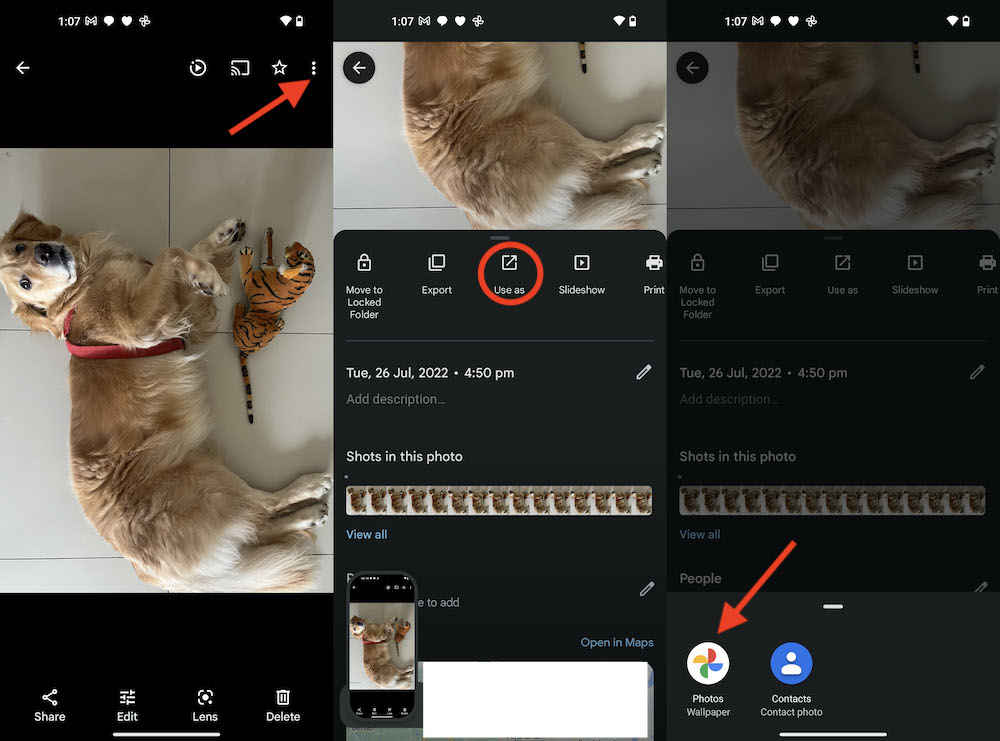
방법 2: 설정을 통해 사진을 배경 화면으로 설정
Android에서 설정을 사용하여 사진을 배경 화면으로 설정할 수도 있습니다. 이 접근 방식을 사용하려면:
- 휴대전화에서 설정 열기
- 디스플레이 및 밝기 옵션을 누르십시오.
- 배경 화면을 클릭하고 배경 화면 을 선택할 갤러리를 선택합니다.
- 사용하려는 이미지로 이동하여 누릅니다.
- 미리보기 페이지에서 이미지의 위치를 원하는 대로 변경하고 적용 을 클릭합니다.
- 그런 다음 배경 화면을 홈 화면, 잠금 화면 또는 둘 다에서 사용할지 선택합니다.
대부분의 경우 갤러리의 이미지는 휴대전화의 해상도에 맞는 크기가 아닙니다. 따라서 이미지의 일부만 휴대전화 화면에 표시됩니다. 이 문서의 다음 섹션에서는 이 문제를 극복하는 다양한 방법에 대해 설명합니다.
Android에서 사진을 배경화면에 맞추는 방법
이미지를 배경화면에 맞게 만드는 것은 종종 어려울 수 있지만 Play 스토어에서 사용할 수 있는 Image 2 Wallpaper 와 같은 일부 타사 프로그램의 도움으로 여전히 가능합니다. 배경 해상도가 있는 배경에 이미지를 오버레이하여 응용 프로그램에서 이미지를 배경 화면에 적합한 이미지로 변환할 수 있습니다. 이 응용 프로그램의 도움으로 배경 색상을 조정하여 이미지와 조화를 이루고 화면에 기분 좋은 모양을 제공할 수도 있습니다.

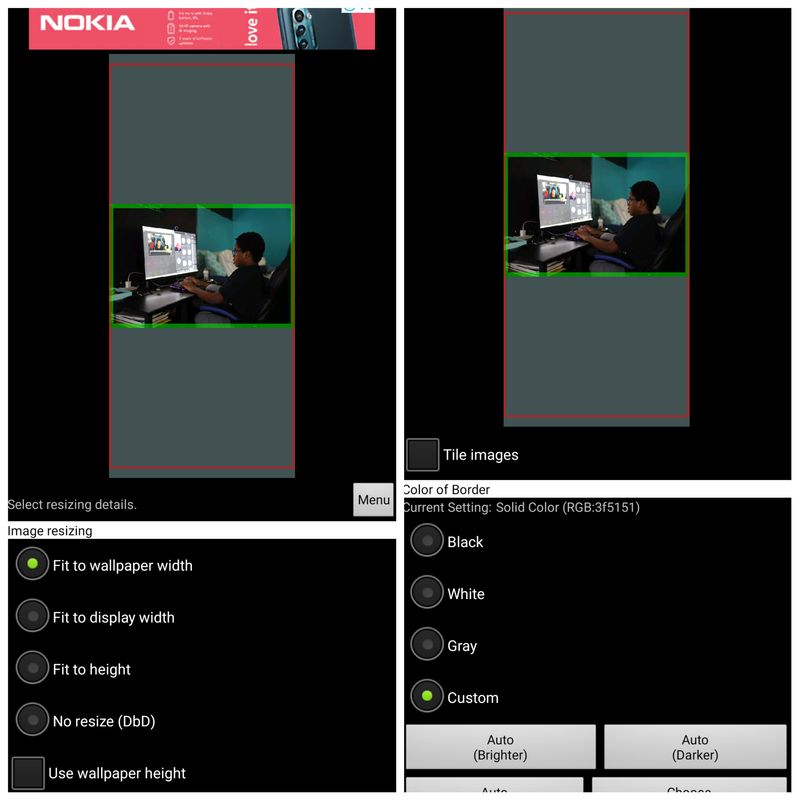
Android에서 애플리케이션을 사용하여 사진을 배경화면으로 바꾸면 다양한 요소를 발견할 수 있습니다. 또한 영역을 재설정할 때마다 이미지를 배치할 위치를 선택할 수 있습니다. 수정된 이미지는 이전 섹션에서 설명한 단계를 건너뛰고 응용 프로그램에서 직접 배경 화면으로 설정할 수도 있습니다.
원하는 경우 Picsart 및 Polish와 같은 사진 편집 응용 프로그램을 사용하여 이미지를 배경 화면으로 설정하기 전에 이미지를 약간 조정할 수 있습니다.
Android에서 사진을 배경화면으로 전환
이미지는 세로 또는 가로 형식이 될 수 있습니다. 그러나 인물 사진은 화면에 맞게 자르고 조정하기만 하면 되므로 배경 화면으로 사용하기 쉽습니다. 그러나 가로 이미지를 화면에 맞추려면 다른 배경으로 이동해야 합니다. 그래서 우리는 사진을 Android용 배경 화면으로 바꾸고 싶을 때 도움이 될 수 있는 몇 가지 정보에 대해 논의했습니다.
사진을 Android 배경 화면으로 설정에 대한 FAQ
어떤 앱을 사용하여 배경화면을 만들 수 있나요?
여러 응용 프로그램을 사용하여 Android에서 직접 배경 화면을 만들 수 있습니다. 그러나 가장 권장되는 항목은 다음과 같습니다.
1. 칸바
2. 프레시코트
3. 월메이트
4. 배경화면 흐림
핸드폰 배경화면으로 하려면 사진 사이즈는 어떻게 해야 하나요?
휴대폰의 해상도가 다를 수 있으므로 휴대폰 배경화면에 대한 이미지의 표준 크기는 없습니다. 단, 휴대폰에서 이미지가 선명하게 보이도록 최소 너비 640픽셀, 높이 960픽셀의 사진을 사용하는 것이 좋습니다.
Android에서 GIF를 배경 화면으로 설정할 수 있습니까?
예, 사용 가능한 내장 옵션이 없기 때문에 타사 앱을 사용하여 Android에서 GIF를 배경화면으로 설정할 수 있습니다. Android 휴대폰에서 GIF 라이브 배경 화면을 설정하려면 Giphy 앱을 설치하는 것이 좋습니다.
Android에서 월페이퍼 앱을 제거하려면 어떻게 하나요?
배경 화면을 제거하거나 설정에서 직접 배경 화면 옵션을 변경할 수 있습니다. 방법은 다음과 같습니다.
- 설정 을 열고 디스플레이 및 밝기 를 클릭합니다.
- 배경 화면 을 선택하고 배경 화면 이미지를 선택할 때를 선택합니다.
- 그런 다음 다른 화면 지시에 따라 새 배경 화면을 설정하십시오.
밝은 배경 화면이 배터리를 더 빨리 소모합니까?
LCD를 사용하는 경우 같은 방식으로 배터리를 소모하므로 밝은 벽지를 사용할지 어두운 벽지를 사용할지 걱정할 필요가 없습니다. OLED 디스플레이를 사용하면 디스플레이가 화면을 더 밝게 하기 때문에 컬러풀한 화면에서 배터리가 더 빨리 소모됩니다.
전체 사진을 배경 화면으로 만드는 방법은 무엇입니까?
Android에서는 모든 사진을 배경 화면으로 설정할 수 있습니다. 원하는 사진을 Android 배경 화면으로 쉽게 맞출 수 있는 Image 2 배경 화면 앱을 사용하는 것이 좋습니다.
추가 읽기:
- 2022년에 Android 경험을 사용자 정의할 수 있는 7가지 최고의 Android 아이콘 팩
- Liven으로 모든 Android 배경 화면을 생생하게 만드십시오.
- 안드로이드를 위한 5가지 최고의 스티커 앱
- 이 트릭으로 iPhone 배경 화면을 좋아하는 이미지로 자동 변경
- Mac 배경 화면을 변경하는 3가지 쉬운 방법
